如何将Word文档指定文字替换为下划线
Word是现在十分常用的文件类型之一,有些新用户不知道如何将Word文档指定文字替换为下划线,接下来小编就给大家介绍一下具体的操作步骤。
具体如下:
1. 首先第一步打开电脑中的Word文档,根据下图箭头所指,先按照需求选择文字,接着点击【开始】选项,然后按照需求设置字体颜色。

2. 第二步打开【查找和替换】窗口,先点击顶部【替换】,接着根据下图箭头所指,将【格式】选项设置为【字体】,然后点击【特殊格式】。

3. 第三步打开【查找字体】窗口后,根据下图箭头所指,先按照实际情况设置字体颜色,接着点击【确定】选项。
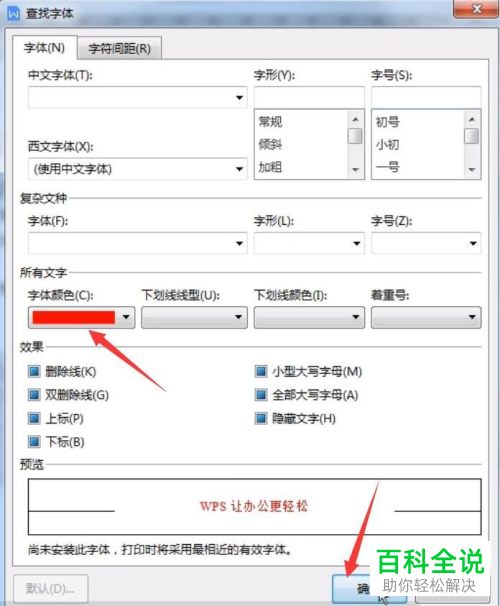
4. 第四步根据下图箭头所指,先点击【替换为】方框,接着将【格式】选项设置为【字体】,然后点击【特殊格式】。

5. 第五步打开【替换字体】窗口后,先按照需求设置字体颜色、下划线线型、下划线颜色等参数,接着根据下图箭头所指,点击【确定】选项。
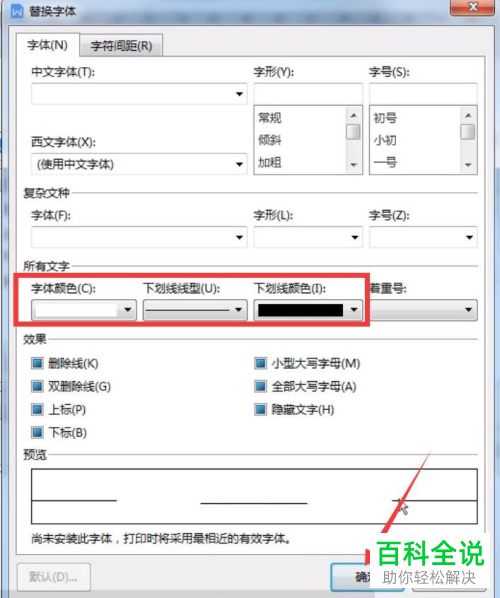
6. 最后根据下图箭头所指,先点击【全部替换】选项,接着点击【确定】即可。

以上就是如何将Word文档指定文字替换为下划线的方法。
赞 (0)

